So überprüfen Sie Ihren Mac auf Viren und bleiben geschützt
Computerviren befinden sich irgendwo zwischen langweiligen, alltäglichen Ereignissen aus den 70er Jahren und dramatischen, Science-Fiction-Monstern, die uns in unserer neuen informationsgesteuerten Welt heimsuchen werden.
Sie fragen sich vielleicht: "Brauche ich einen Virenschutz für meinen Mac?" Die Antwort ist, dass alle Computer, einschließlich Macs, anfällig für Malware (kurz für bösartige Software) sind. Apple trifft zwar viele Sicherheitsvorkehrungen, aber wie sicher Ihr Mac ist, hängt im Endeffekt davon ab, ob Sie wissen, wie Sie Ihren Mac auf Viren überprüfen und diese entfernen können.
Bevor wir darauf eingehen, wie Sie Viren von Ihrem MacBook Pro, MacBook Air oder iMac entfernen können, ist es wichtig zu verstehen, wie Sie Ihre Informationen schützen können. Mit ein paar Tipps von Fachleuten ist das ganz einfach.
So überprüfen Sie Ihren Mac auf Viren
Warum ist es wichtig, Ihren Mac auf Viren zu überprüfen? Wenn ein Computervirus das Einzige wäre, worauf man achten müsste, wäre diese Welt ein einfacherer Ort. Malware, Adware, Spyware, bösartige Dateien, Würmer, Trojaner, Phishing-Software und vieles mehr – Sie sollten Ihren Mac darauf überprüfen. Die alte Denkweise war, dass, weil es weltweit mehr PCs als Macs gibt, sich die "Virusmenschen" auf PCs statt auf Macs konzentrieren würden. Aber wir befinden uns nicht mehr im Jahr 2000. Tatsächlich ist Apple in 2018 auf den vierten Platz bei den weltweiten Laptop-Lieferungen vorgerückt. Das bedeutet, dass Macs keine glänzenden weißen Pakete mehr sind, die für Spaß und Unterhaltung gedacht sind.
Wir betreiben nicht nur unsere Geschäfte mit Apple-Geräten und verschiedenen Versionen von macOS, sondern wir speichern auch Familienfotos oder versenden vertrauliche Informationen — und dank Cloud Computing wird jedes Gerät synchronisiert. Leider bedeutet das, dass Ihr Mac ein weitaus interessanteres Ziel sein könnte als der PC, der in irgendeiner Ecke sitzt.
Was ist ein Mac-Virus?
Die meisten von uns können einen Virus dank seines grauenhaften Designs und alarmierenden Vokabulars erkennen. Allerdings nutzen nicht alle Viren die Schock- und Angst-Methode, um auf Ihren Mac zu gelangen. Die neueste Adware könnte wie ein Adobe Flash Player-Installationsprogramm aussehen, aber gefälscht sein. Die installierte Werbesoftware täuscht nicht nur vor, sich um etwas so Normales wie Flash zu handeln, sondern sie gibt sich dann auch noch als Virenscanner aus. Sie zeigt Ihnen Scheinprobleme an und ermutigt Sie, diese durch die Weitergabe sensibler Informationen zu lösen.
Andere Viren sehen aus wie Microsoft Office-Dateien (z.B. Excel-Tabellen, Word-Dokumente), Adobe Photoshop-Add-ons sowie Musik- und Filmdateien, die Sie von BitTorrent oder anderen Programmen zum Teilen von Dateien erhalten. Aber das am weitesten verbreitete Dateiformat, das ein Virus annimmt, ist eine .dmg-Datei, da diese von Apple selbst erstellt wurde, um Ihnen bei der Installation guter Software auf Ihrem Computer zu helfen. Ihre Aufgabe besteht darin, nach .dmg-Dateien Ausschau zu halten, die Ihnen angezeigt werden, wenn Sie etwas installieren möchten. Wenn Sie jemals Bilder, Filme, Dokumente oder Musik herunterladen möchten, aber stattdessen eine .dmg-Datei erhalten, ist das eine knallrote Flagge in Bezug auf Viren. Tun Sie sich den Gefallen und löschen Sie diese Datei sofort.
Mac-Virenquellen im Auge behalten
Wenn es um einen Virus auf dem Mac geht, erwarten wir in der Regel, dass der Angriff von einem Fremden ausgeht. Leider stammen jedoch viele Viren von unseren Freunden, Familienangehörigen und Kollegen, die leider das Hauptopfer wurden und die Viren nun unbeabsichtigt an Sie weitergeben.
Ein populärer Malware-Virus des Jahres 2017 wurde in ein Word-Dokument eingebettet — eine Mac-Word-Datei, nicht eine PC-Datei. Im Jahr 2018 entdeckte Apple Fehler in seinen Intel-Prozessorchips, die zu zwei Arten von sehr lästigen Virusstämmen führten. Es ist verrückt, wenn man bedenkt, dass sogar iPads und iPhones mit Malware infiziert werden können.
Ihren Mac auf Malware überprüfen
In einer idealen Welt sollte das Scannen nach Viren und die anderen Methoden zur Entfernung von Malware automatisch und fast ununterbrochen erfolgen. In der Realität können Sie sich als einigermaßen sicher betrachten, wenn Sie Ihren Mac etwa einmal pro Woche scannen. Glücklicherweise gibt es eine ganze Reihe von Möglichkeiten, um sicherzustellen, dass Sie so gut wie möglich geschützt sind.
Um Ihren Mac auf Viren zu scannen, sollten Sie zunächst überprüfen, ob Sie Apps installiert haben, die Sie nicht erkennen:
- Gehen Sie zum Ordner Programme über "Gehe zu" > "Programme" im Finder, oder über die Tastenkombination "Umschalt + Befehl + A".
- Blättern Sie durch die Liste und löschen Sie alle unbekannten Programme
- Leeren Sie dann den Papierkorb.
Danach sollten Sie sich mögliche Browser-Hijacker und Adware-Erweiterungen genauer anschauen:
- Gehen Sie zu Safari > Einstellungen. Überprüfen Sie die Einstellungen der Homepage-URL und korrigieren Sie sie bei Bedarf.
- Fahren Sie dann mit der Registerkarte "Erweiterungen" fort und deinstallieren Sie alle Erweiterungen, die Sie nicht erkennen. Es könnte sein, dass sie Sie ausspionieren, Ihre privaten Daten speichern und Sie auf bösartige Websites umleiten.
Einen Mac-Virenscanner ausführen und Datendiebstahl verhindern
Es ist ein weit verbreiteter Irrglaube, dass nur leichtgläubige, ignorante oder technologisch ungebildete Menschen von Viren betroffen sind. Es wird weithin angenommen, dass Hacker Jagd auf Menschen machen, jedoch machen Sie in Wirklichkeit Jagd auf Verhalten.
Unsere Grundannahme bei Macs ist, dass Apple und unsere Programme die gesamte Sicherheitsarbeit für uns erledigen. Tatsächlich muss jedoch jeder Benutzer sein eigenes Verhalten anpassen.
Nutzen Sie öffentliches WiFi? Ziehen Sie in Betracht, ein Virtuelles Privates Netzwerk (VPN) einzurichten, um die Verbindung zwischen Ihrem Laptop und dem externen Netzwerk zu verschlüsseln. ClearVPN ist eine großartige VPN-Manager-App, die Ihnen hierbei helfen kann. Während Sie die App nutzen, können Rohdaten (ob sensibel oder nicht) nicht an bösartige Programme, die auf Ihrem Mac lauern, weitergegeben werden, und Hacker im selben Netzwerk können nichts entschlüsseln, woran Sie gerade arbeiten.
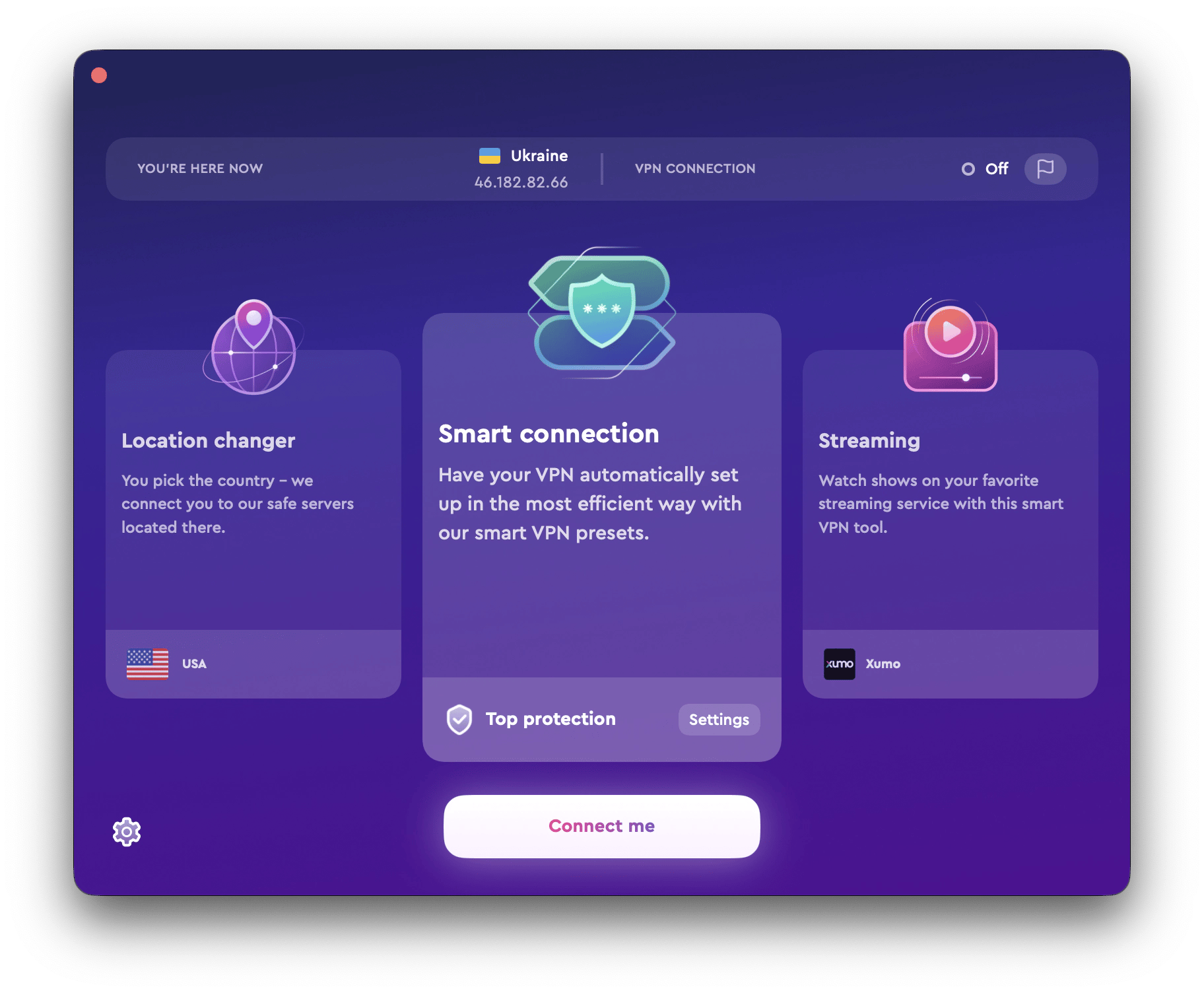
Apropos Verschlüsselung: Macs, die OS X Lion oder höher verwenden, verfügen über die Option, ihre Festplatten mit FileVault 2 zu verschlüsseln. Obwohl die Verschlüsselung Viren nicht daran hindert, in Ihren Computer einzudringen (dafür benötigen Sie einen Scanner), ist sie dennoch sehr hilfreich, um Viren daran zu hindern, Ihre Informationen zu stehlen. So aktivieren Sie FileVault:
- Öffnen Sie die Systemeinstellungen
- Wählen Sie "Sicherheit"
- Navigieren Sie zur Registerkarte "FileVault"
- Wählen Sie "FileVault aktivieren"
So bleibt Ihr Mac geschützt und virenfrei
Was sind Anzeichen dafür, dass mit Ihrem Mac etwas nicht stimmt? Langsamer Verarbeitungsspeicher, aufgeblähter Festplattenspeicher, intensive CPU-Auslastung und Verzögerung bei der Netzwerkgeschwindigkeit. Leider leben Viren nicht an einem leicht zu findenden Ort wie dem Desktop Ihres Computers. Sie können in ein Programm eingebettet sein, zum Beispiel in Ihren bevorzugten Webbrowser, wo sie sehen und verfolgen können, was Sie tippen. Wenn Sie immer wieder seltsame Websites sehen, die Ihre Suchleiste übernehmen, ist das ein starker Hinweis darauf, dass Ihr Browser gekapert wurde. Auch andere Programme können beschädigt oder infiziert werden, insbesondere wenn sie schwache Sicherheitssysteme haben. Ein weiteres Beispiel ist eine E-Mail-App, die Sie verwenden, oder eine Open-Source-App, die mit ihren Patches im Rückstand ist.
Wenn Sie glauben, dass eine Ihrer Apps infiziert ist, ist eine typische Reaktion, das Ganze zu löschen und erneut herunterzuladen. Oft ist dies ausreichend, aber es gibt auch einfachere Lösungen. Das Leeren des App-Caches sollte immer der erste Schritt sein, und wenn es versteckte Dateien gibt, sollten Sie diese ebenfalls entfernen.
So leeren Sie den Cache eines Programms und entfernen Mac-Malware aus dem Library-Ordner:
- Verwenden Sie die Tastenkombination "Umschalt + Befehl + G", um zum Ordner zu gelangen
- Geben Sie ~/Library/Caches ein und wählen Sie "Öffnen"
- Löschen Sie bestimmte Dateien innerhalb des Ordners
Wenn Sie sich beim manuellen Löschen von Cache-Dateien unsicher sind, verwenden Sie eine App wie CleanMyMac X:
- Öffnen Sie CleanMyMac
- Gehen Sie zu "Systemreste" und klicken Sie auf "Scannen"
- Wenn der Scan abgeschlossen ist, wählen Sie "Elemente prüfen"
- Klicken Sie auf "Benutzer-Cache-Dateien" und wählen Sie die Caches aus, die Sie löschen möchten
- Klicken Sie auf "Bereinigen"
Darüber hinaus verfügt CleanMyMac jetzt auch über ein Feature zur Malware-Entfernung, dessen Nutzung zur wöchentlichen Gewohnheit werden sollte.
- Wählen Sie in CleanMyMac die Registerkarte "Malware-Entfernung"
- Klicken sie auf "Scannen"
- Folgen Sie den Anleitungen. Im Idealfall sollte Ihnen mitgeteilt werden, dass Ihr Mac sauber ist.
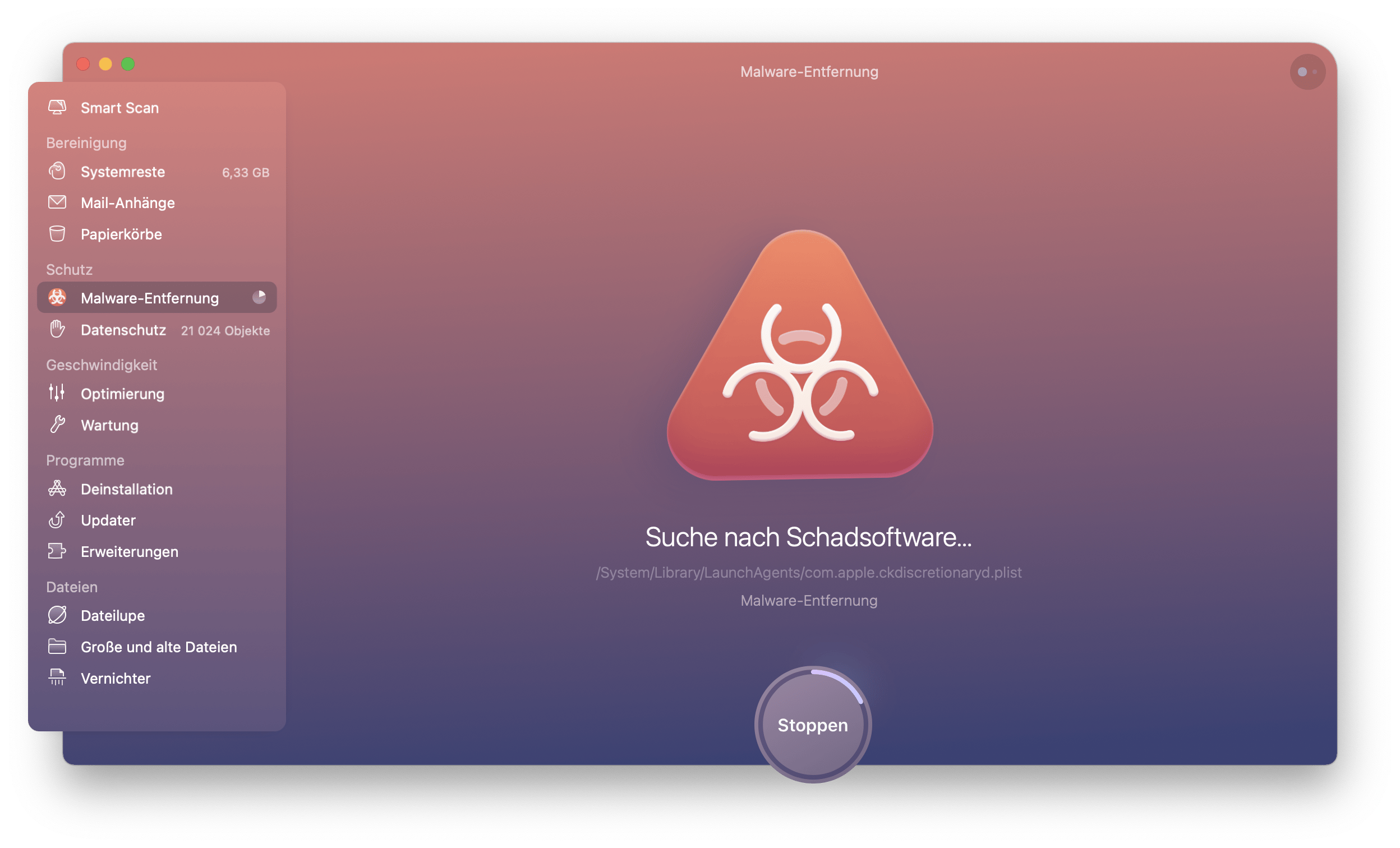
Leider sind nicht alle Viren leicht identifizierbare Dateien, die sich einfach auf Ihrem Computer befinden. Manchmal handelt es sich dabei um Root-Zertifikate, die Ihre Passwörter und Nachrichten abfangen und eine Kopie an Hacker senden. Um sich davor wirksam zu schützen, sollten Sie nur Apps mit gültigen Entwicklerzertifikaten herunterladen. Welche sind das? Das ist nicht immer ganz so einfach zu wissen, aber Apple hat ein Feature entwickelt, das Ihnen hier helfen könnte.
- Öffnen Sie die Systemeinstellungen
- Wählen Sie "Sicherheit"
- Unter Apps-Download erlauben von: wählen Sie App Store und verifizierten Entwickler
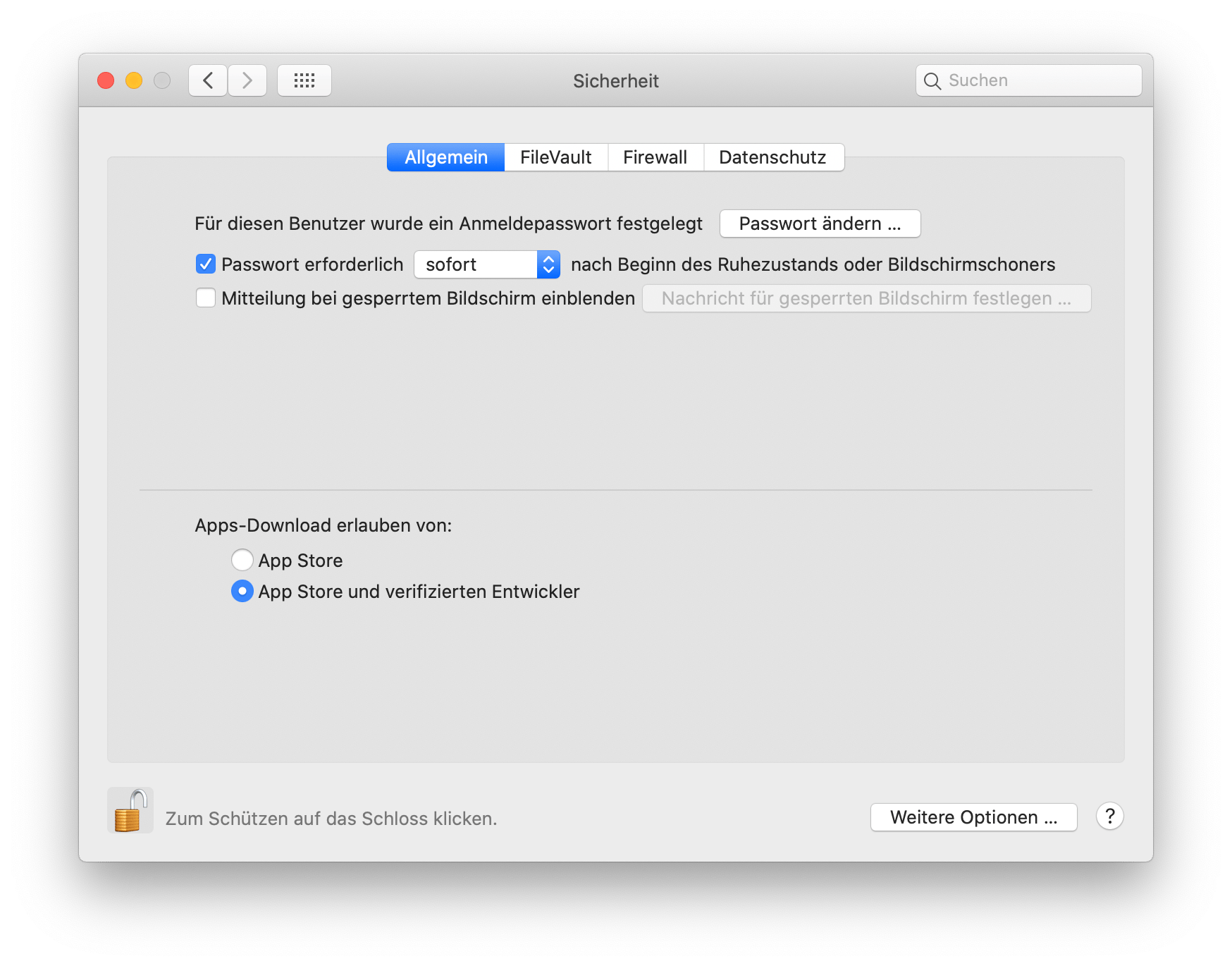
Sie sind jetzt auf dem besten Weg, sich vor Malware zu schützen. Aber leider reicht es nicht aus, Viren einfach zu vermeiden. Sie müssen proaktiv sein — es wird Zeit für einen Virenscanner.
Viren prüfen wie ein Profi
Wenn Sie sich umfassende Mac-Sicherheit wünschen, gibt es kein besseres Tool als CleanMyMac X, das mühelos nach den neuesten Viren, Malware, Spyware und mehr suchen kann. Starten Sie die App einfach regelmäßig und klicken Sie auf die Option "Smart Scan", um Ihren Mac auf verdächtige Aktivitäten zu untersuchen. Darüber hinaus bietet die App weitere Features zur Optimierung und Bereinigung alter Dateien.
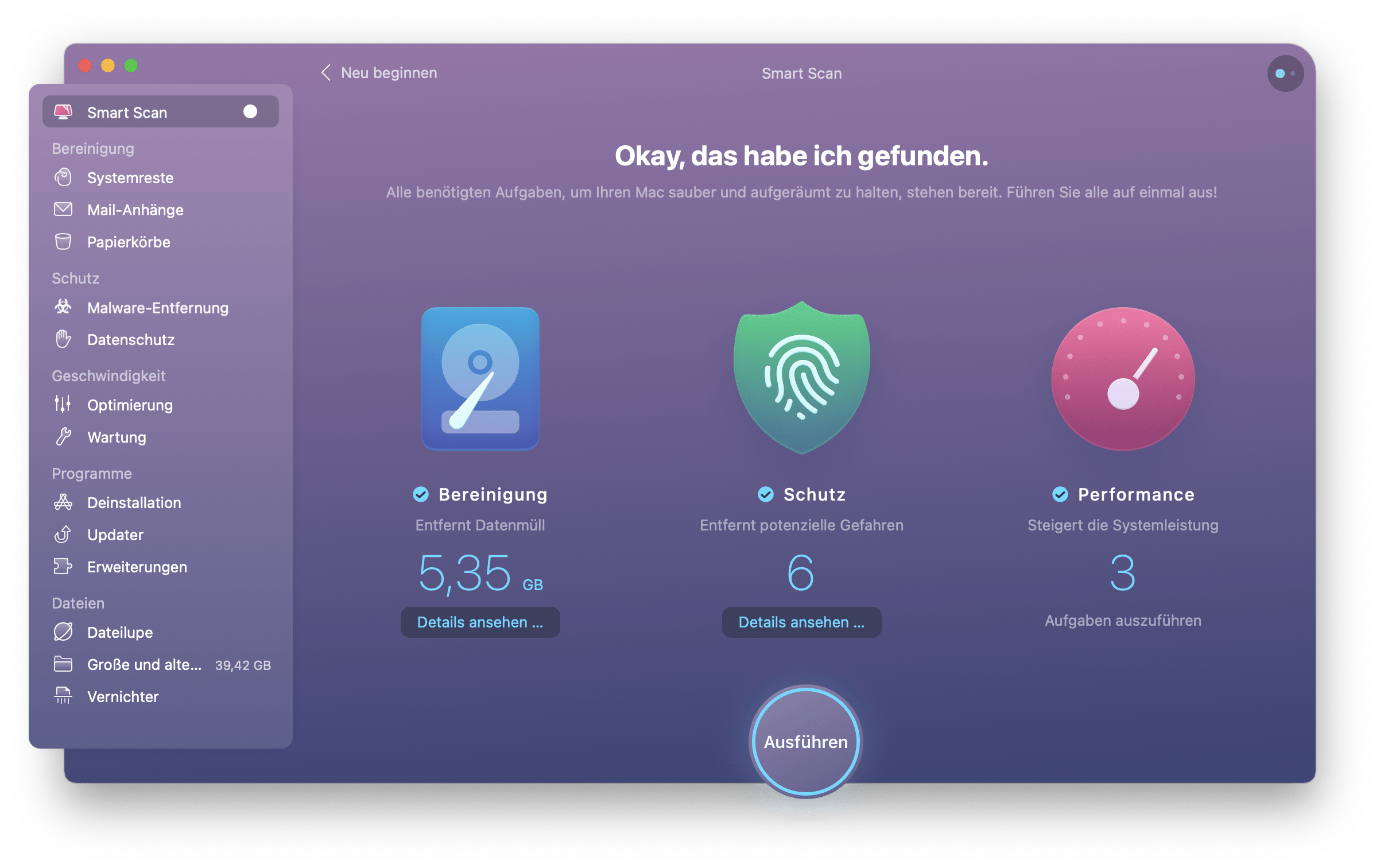
Viren vollständig vom Mac entfernen
Mit einem Tool wie CleanMyMac können Sie Viren aller Formen und Formate ganz einfach loswerden. Nach dem Scan sagt es Ihnen, was es gefunden hat, und gibt Ihnen die Möglichkeit, es auf der Stelle vollständig zu entfernen. Darüber hinaus bietet es Ihnen viele weitere großartige Optionen zur Optimierung der Leistung Ihres Mac.
Wie oben erwähnt, zielen Hacker, die Ihre Informationen stehlen wollen, nicht speziell auf Sie ab, sondern auf Ihr Verhalten. Verbessern Sie also in diesem Sinne Ihr Verhalten und nutzen Sie Ihren Mac nicht auf potenziell unsichere Weise. Bedenken Sie, dass Viren ständig und in vielen verschiedenen Dateiformaten kommen und gehen. Wenn Sie von einem Virus erwischt werden, ist das nicht das Ende der Welt.
Rüsten Sie Ihren Computer mit Verschlüsselungstools (wie FileVault und einem VPN) aus, so dass Ihre Informationen nicht gestohlen werden können. Üben Sie eine gesunde Dosis Skepsis beim Herunterladen von Dateien. Aber am wichtigsten: Nutzen Sie für die besten Ergebnisse eine professionelle App, wie CleanMyMac oder ClearVPN — alle sind auf Setapp zum kostenlosen Ausprobieren verfügbar. Machen Sie also jetzt gleich einen Scan und schauen Sie, was er sagt.





